Radošums fotoattēlu rediģēšanā paver daudz iespēju radīt mākslas darbus no standarta attēliem. Īpaši iespaidīgs efekts ir siluets apvienojumā ar starmešu efektu. Šis paņēmiens ne tikai piešķir attēliem dziļumu, bet arī iespaidīgi izceļ motīvus. Šajā pamācībā es soli pa solim parādīšu, kā ar Adobe Photoshop palīdzību panākt šo radošo izskatu.
Galvenie secinājumi
- Jūs varat izveidot interesantus gaismas un ēnu efektus, izmantojot radiālos gradientus un aizpildījuma iespējas.
- Izgriežot attēlus, pārliecinieties, vai malas ir precīzas, lai iegūtu tīru siluetu.
- Slāņu masku izmantošana ir ļoti svarīga, lai veiktu smalkus efekta pielāgojumus.
Soli pa solim
Vispirms jāatver vajadzīgais fotoattēls programmā Adobe Photoshop. Es esmu izvēlējies jaunas sievietes attēlu, kas nodrošina piemērotu fonu mūsu rediģēšanai.
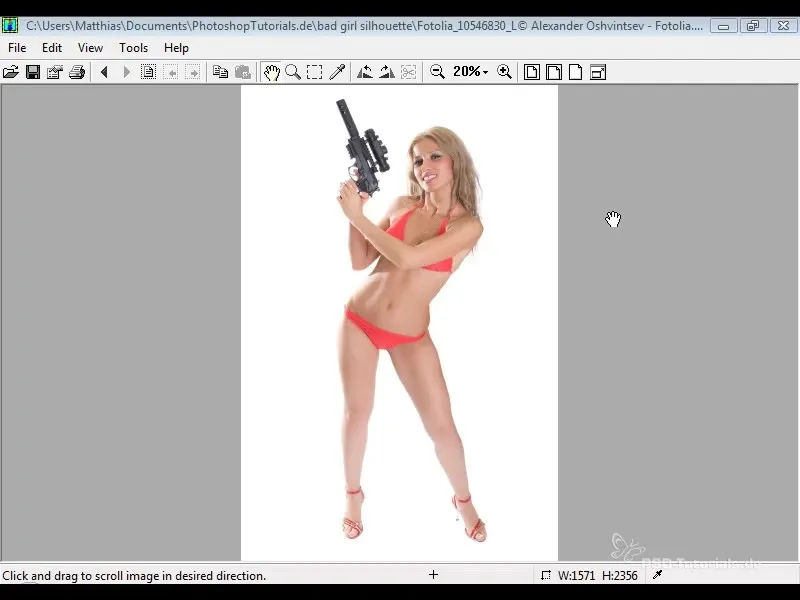
Vispirms ir jāizveido radiālais gradienta fons. Lai to izdarītu, turiet nospiestu taustiņu Alt un noklikšķiniet uz fona. Tagad jums ir jauns, tukšs slānis. Izvēlieties gradienta rīku un mainiet krāsas no melnas un baltas uz baltas, zila toņa un melnas kombināciju.
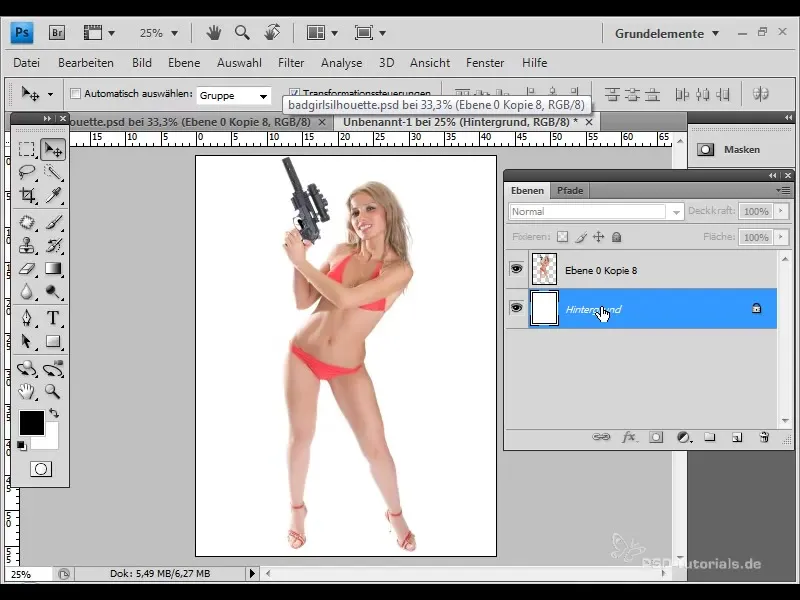
Tagad velciet gradientu virs slāņa, līdz rezultāts jums patīk. Tas attēlam piešķirs dvēselisku un dramatisku fona efektu.
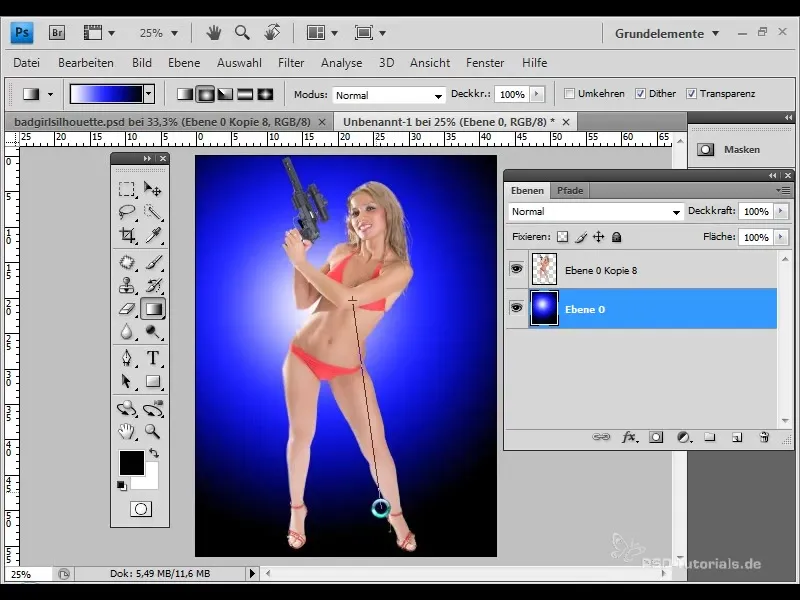
Nākamajā solī pārveidosim modeļa slāni par siluetu. Lai to izdarītu, deaktivizējiet oriģināla redzamību, atlasiet aizpildīšanas opcijas un iestatiet krāsu pārklājumu uz melnu ar 100% necaurredzamību.
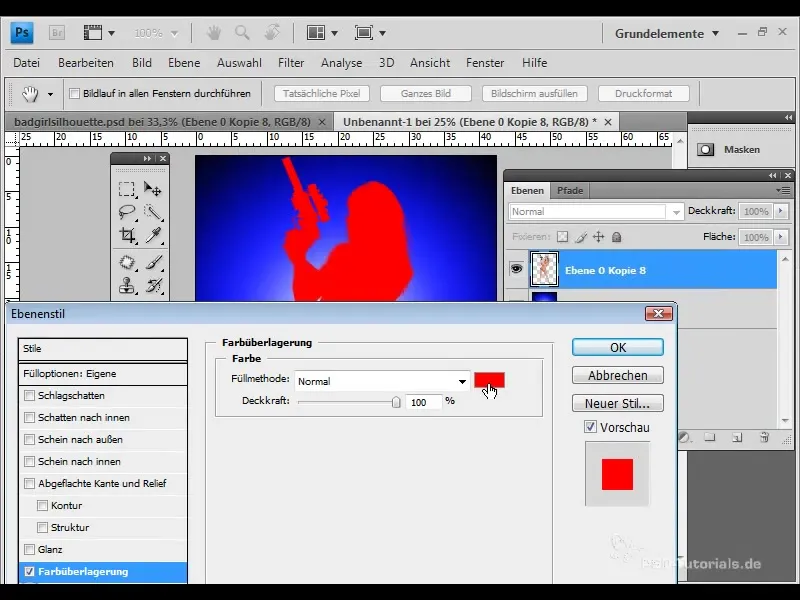
Pārbaudiet silueta malas, lai pārliecinātos, ka tās ir tīras. Neprecizitātes ir normāla parādība, īpaši, ja gaisma nāk no aizmugures - tas var pat piešķirt efektam interesantu raksturu.
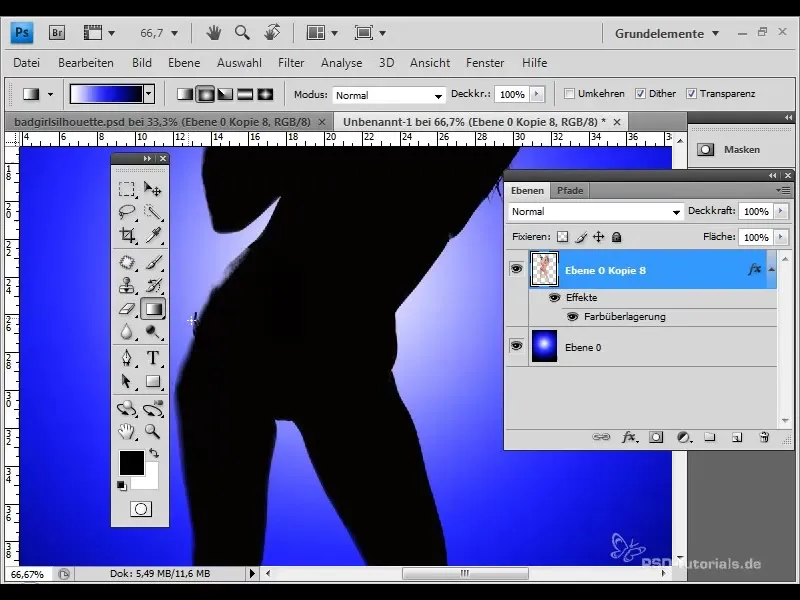
Lai pastiprinātu efektu, varat dublēt silueta slāni. Pēc tam samaziniet visus slāņus līdz vienam slānim, lai optimizētu veiktspēju.
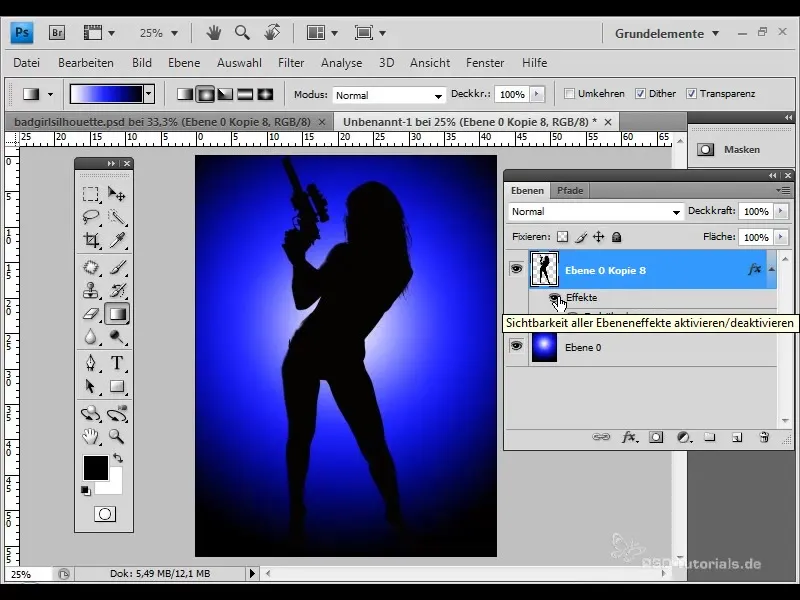
Tagad nāk nākamais solis: pievienosim dažus nelielus starmešus. Pārvietojiet attēlu tā, lai tas izskatītos vislabāk.
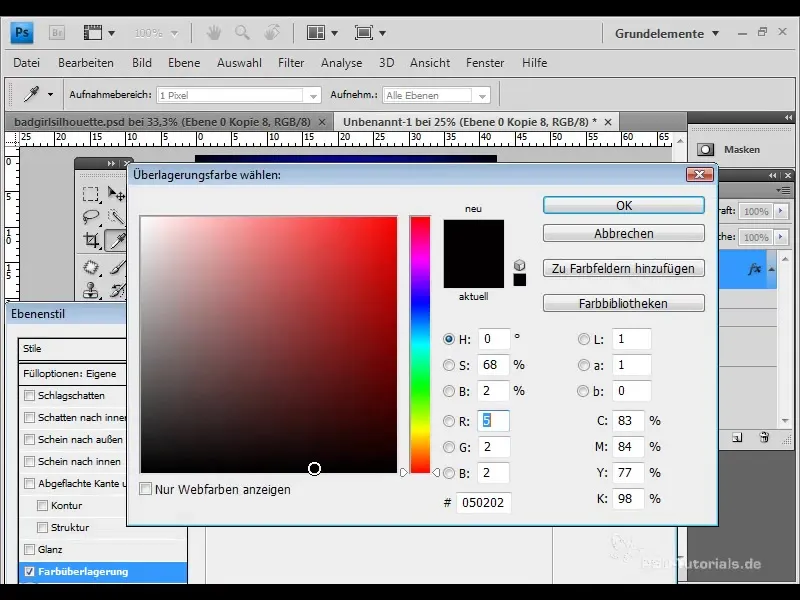
Lai radītu ārēju mirdzumu, izlaidiet aizpildīšanas opcijas un izvēlieties "Ārējais mirdzums". Iestatiet izmēru 4 pikseļi un izvēlieties baltu krāsu.
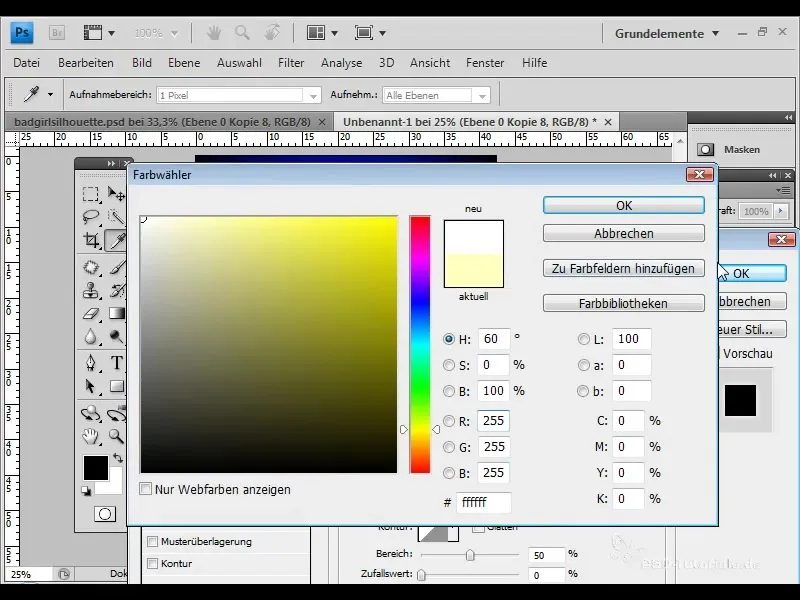
Noklikšķiniet uz "OK" un pārliecinieties, ka mirdzums ir izveidots kā atsevišķs slānis. Nedaudz pārveidojiet formu, pagriežot to un samazinot tā, lai tā sāktu no cilvēka kājām.
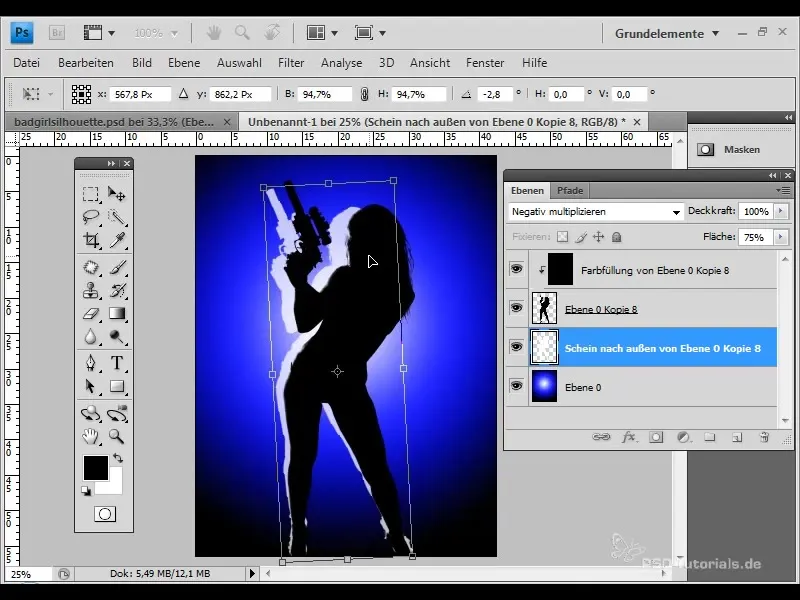
Lai mīkstinātu mirdzumu, pārveidojiet mirdzuma slāni par viedo objektu. Šādas iespējas priekšrocība ir tā, ka jebkurā laikā varat veikt izmaiņas, izmantojot filtrus. Pielietojiet Gausa izplūdumu un iestatiet tā rādiusu aptuveni 20 pikseļi.
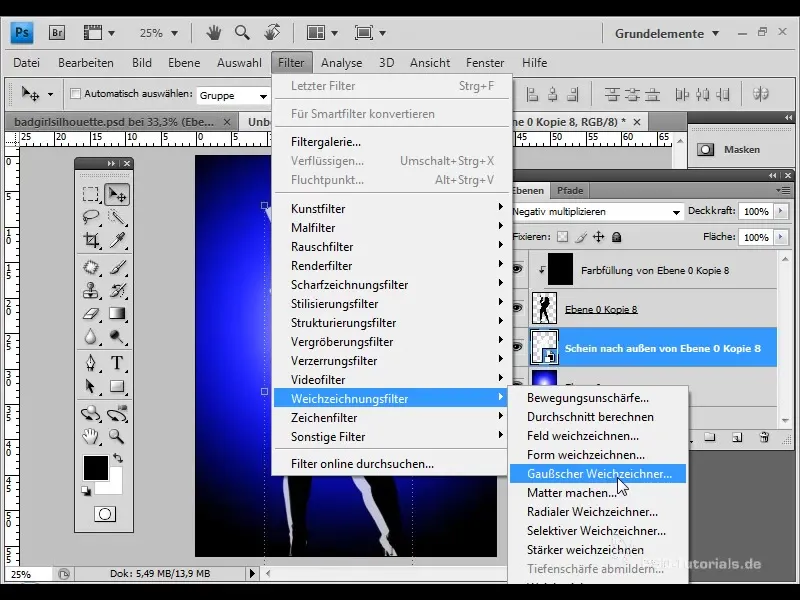
Tagad modeļa slānim pievienojiet slāņa masku un izvēlieties mīkstu otu ar 45% necaurredzamību. Šo otu varat izmantot, lai pievienotu nelielus starmešus, kur uzskatāt, ka tie ir piemēroti.
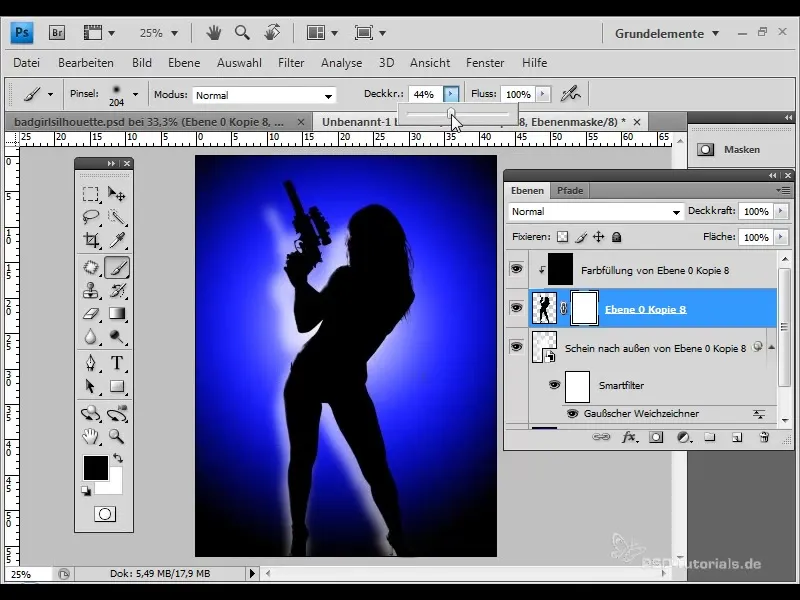
Saprotiet, ka mirdzums sniedzas uz āru līdz attēla apakšai. Es vēlos to nedaudz mīkstināt. Pievienojiet slāņa masku, lai samazinātu mirdzumu.
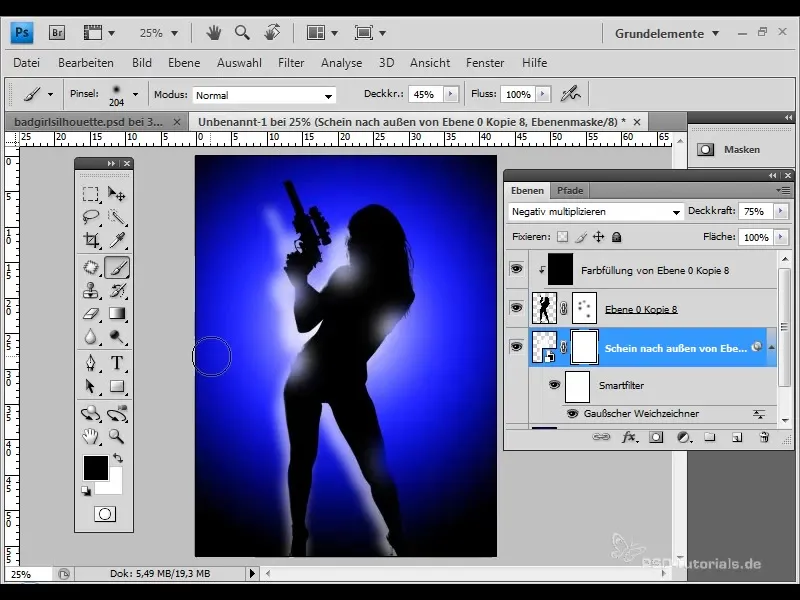
Pēc tam izveidojiet jaunu slāni, lai ar zīmuli uzzīmētu dažas nelielas svītriņas, tādējādi vēl vairāk uzlabojot attēlu.
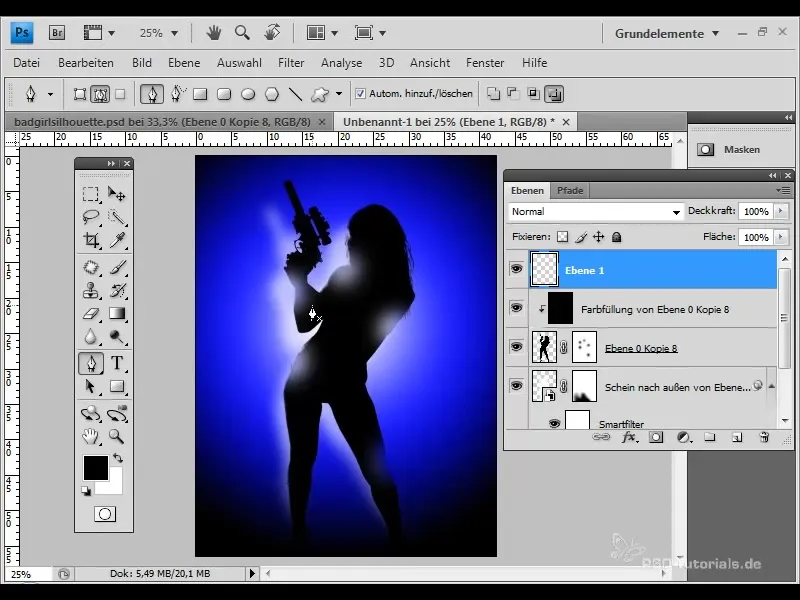
Es klikšķinu, turēdams peles pogu nospiestu, lai izveidotu līkni.
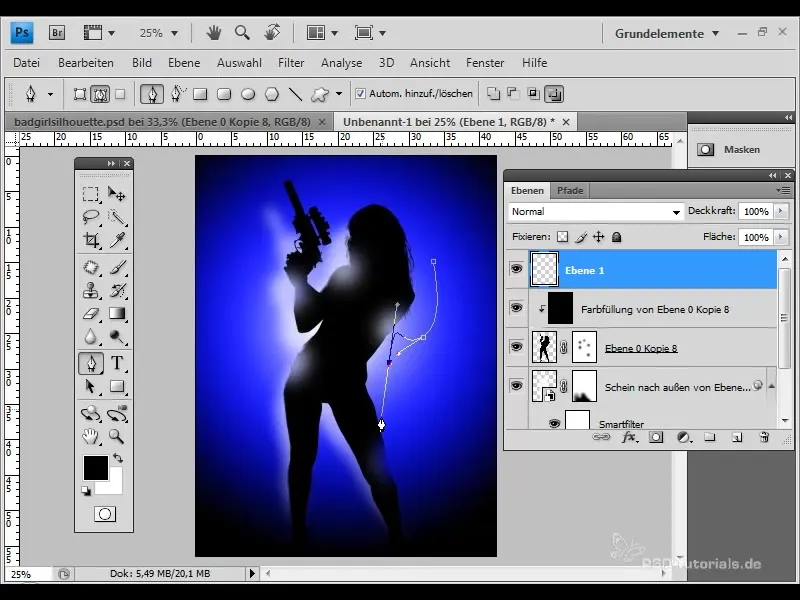
Kontūru veidošanai izmantoju baltu otu ar 3 pikseļu biezumu. Dublēju šo slāni un apakšējam slānim piemēroju radiālo izplūšanu, lai radītu mīkstu, izkliedētu izskatu.
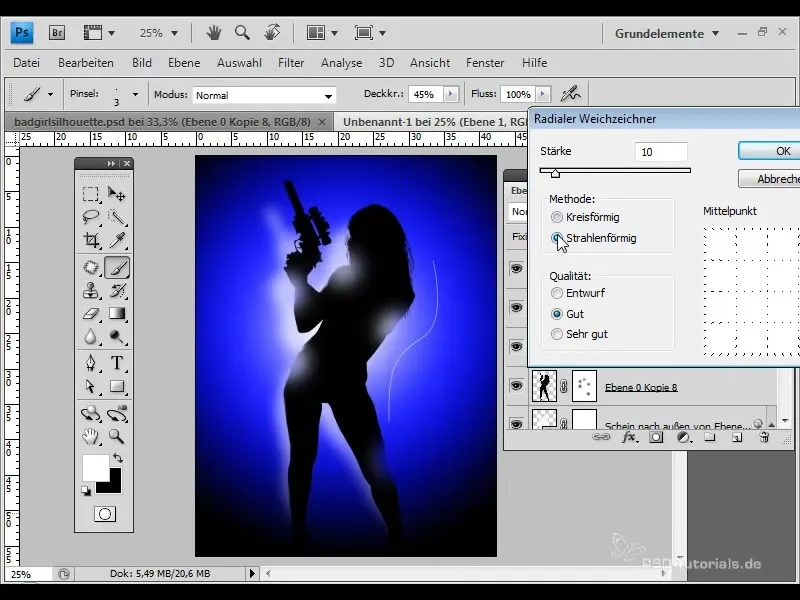
Tam vajadzētu labi iznākt. Varat samazināt slāņa necaurredzamību, lai efekts neizskatītos pārāk spēcīgs.
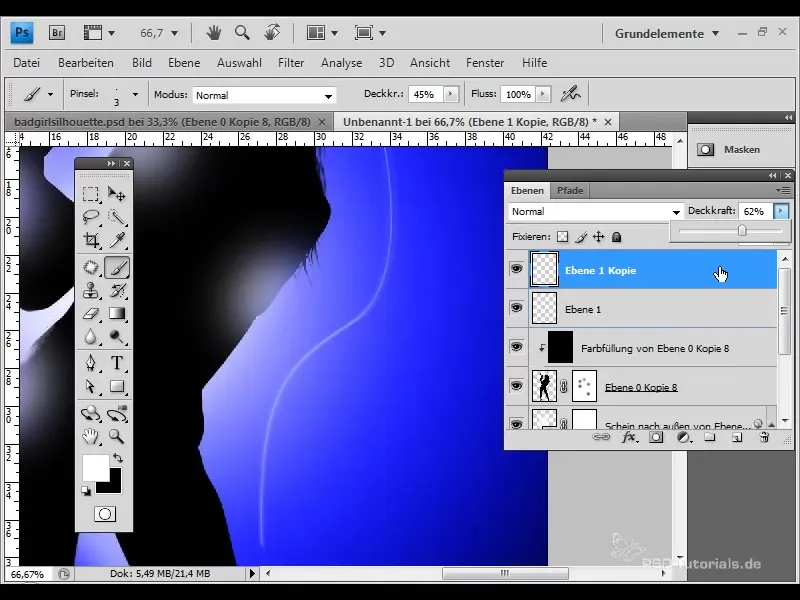
Pēc tam meklējiet tumšāku svītru un izmantojiet pilienu ēnu aizpildīšanas iespēju. Pielāgojiet krāsu un atstarpi pēc savas gaumes.
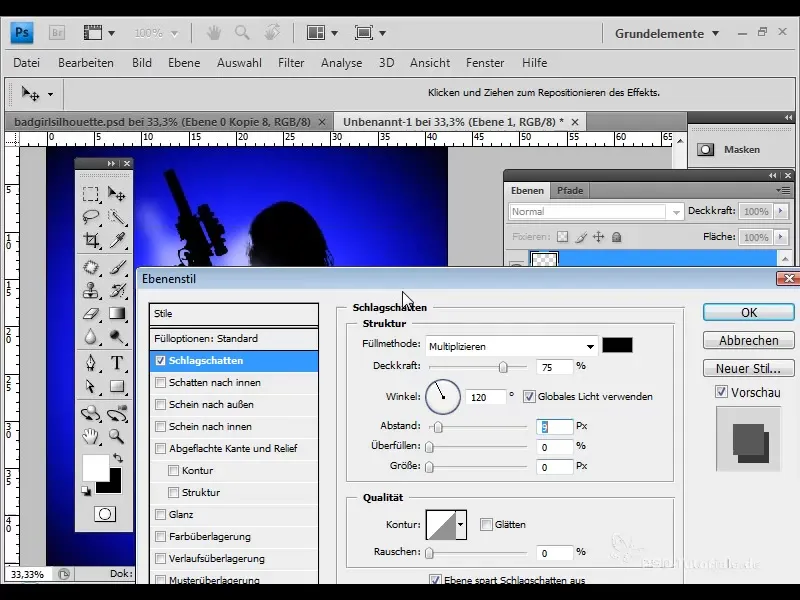
Tagad varat dublēt slāņus un izvietot svītras, kā vien vēlaties.
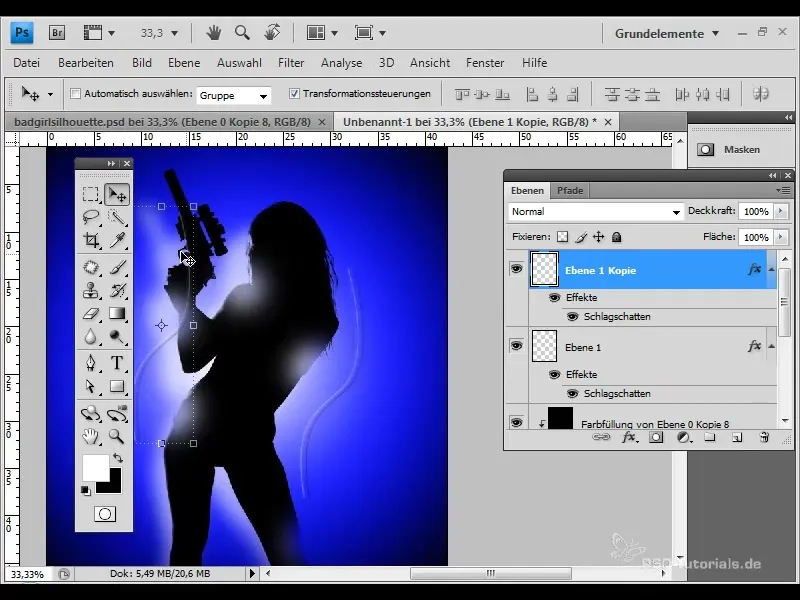
Izmantojiet slāņa masku ar melnu otu, lai nepieciešamības gadījumā pielāgotu svītru garumu.
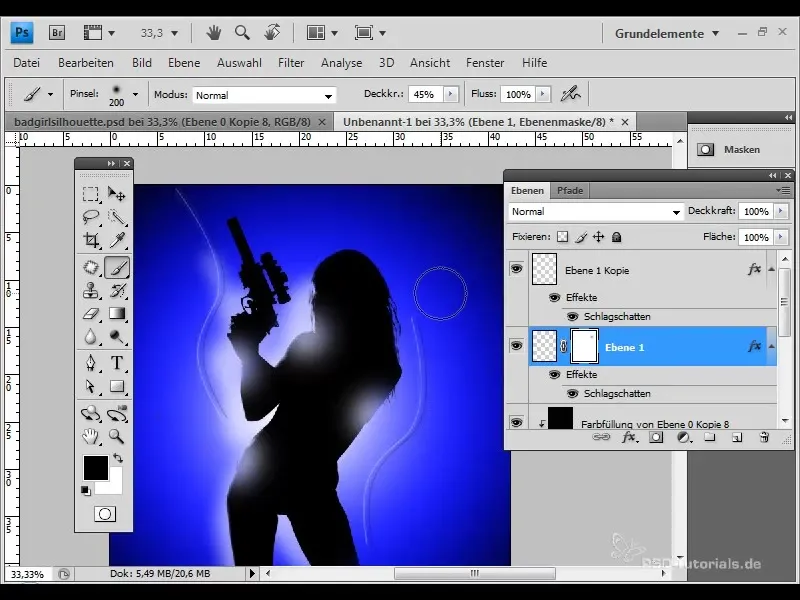
Pēdējā solī varat izmantot cieto otu, lai rediģētu nelielas modeļa nepilnības un uzlabotu kopējo izskatu.
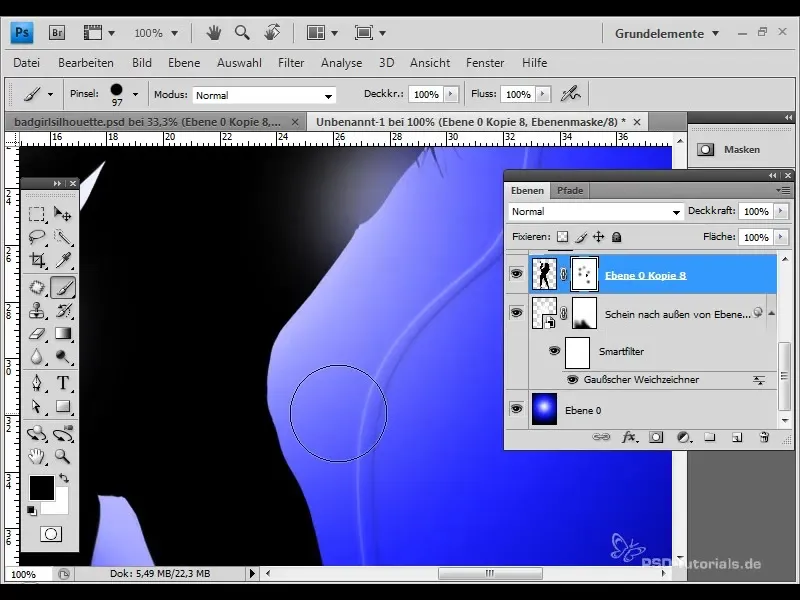
Fons arī jāpārvērš par Smart Object (gudro objektu), lai to pilnveidotu. Izmantojiet objektīva korekciju, lai pielāgotu malas un izceltu gaismas gradientu.
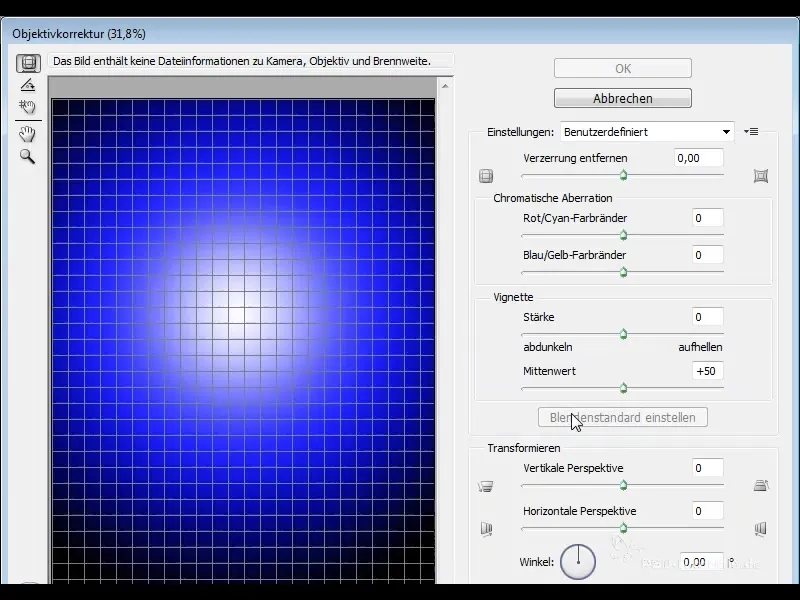
Tagad pievienojiet papildu slāni ar tumšāku krāsu, nepadarot to pārāk necaurspīdīgu. Izvēlieties kontūras krāsu, kas attēlam piešķirs harmoniju.
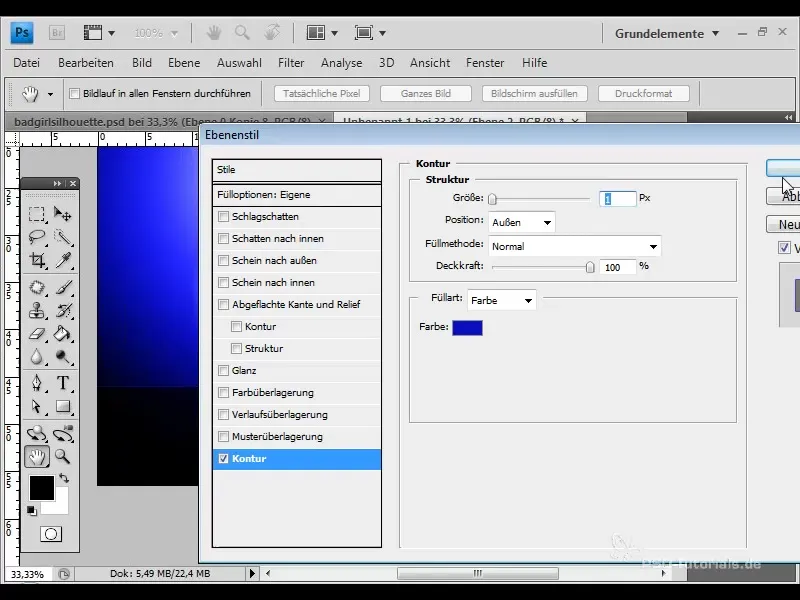
Veiciet pēdējās korekcijas, izmantojot teksta rīku, lai pievienotu nelielu uzrakstu, kas papildina jūsu darbu.
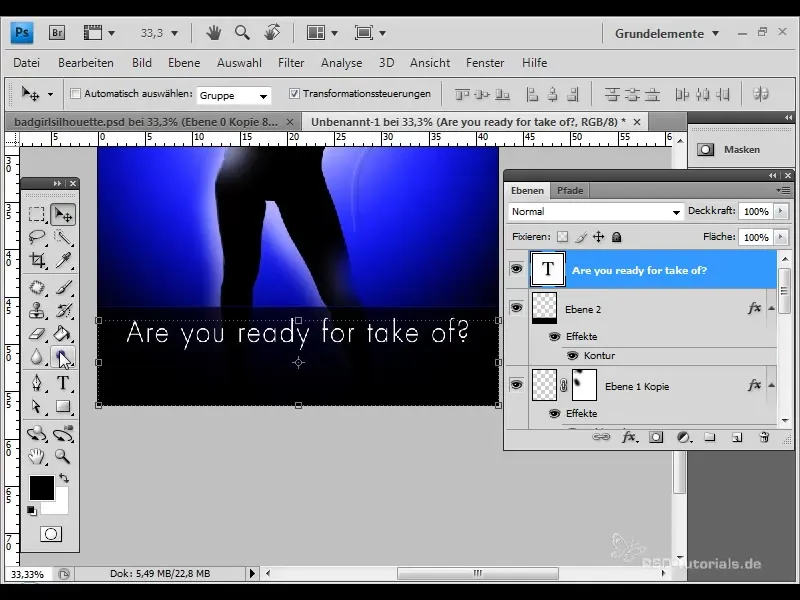
Tagad esat veiksmīgi izveidojis attēlu ar iespaidīgu siluetu un efektīvu starmešu efektu. Eksperimentējiet ar citiem motīviem, lai pilnveidotu efektu.
Kopsavilkums
Šajā pamācībā ir parādīts, kā panākt radošu rediģēšanu programmā Adobe Photoshop, izmantojot radiālos gradientus, siluetus un piemērotas aizpildīšanas iespējas. Izmantojot šos paņēmienus, varat paplašināt savas mākslinieciskās prasmes un radīt iespaidīgus vizuālos efektus.
Biežāk uzdotie jautājumi
Kā apgriezt attēlu?Izmantojiet Photoshop filtru "Izvilkums", lai izceltu kontūras un apgrieztu attēlu.
Vai ir svarīgi pielāgot krāsas gradientā? Jā, krāsu izvēle ir izšķiroša kopējam iespaidam un gaismas spēlei attēlā.
Kā es varu pielāgot efektus, nezaudējot sākotnējo attēlu?Pārveidojiet slāņus par Smart Objects, lai jebkurā laikā mainītu filtru piemērošanu.


